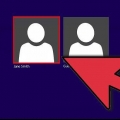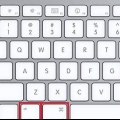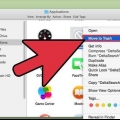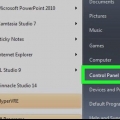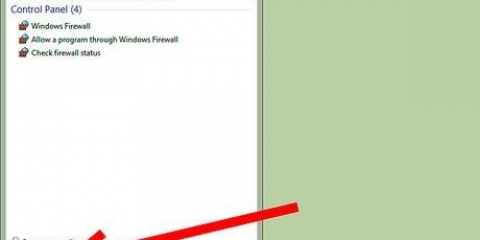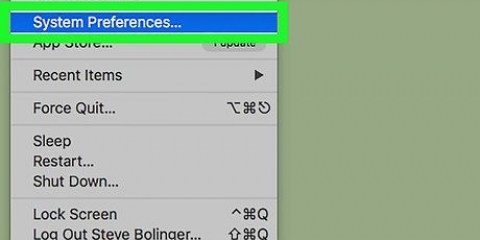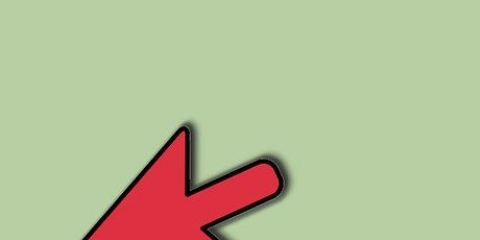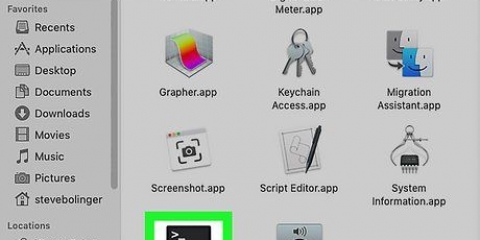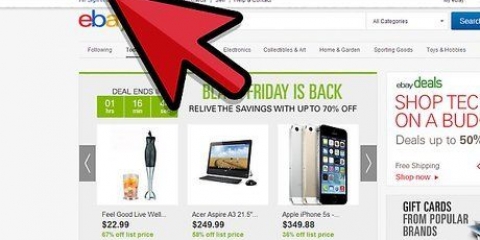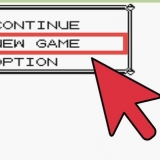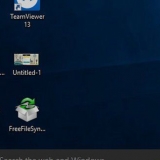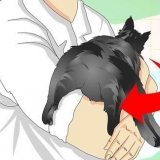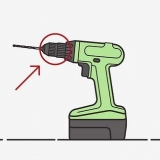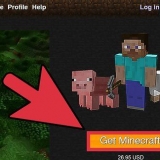"Döda"-åtgärden kommer inte att stoppa programmet; detta är bara en funktion med ett oklart namn. Ta bort gamla iMovie-projekt för att frigöra diskutrymme. Du kan överväga att återuppta alla applikationer på en gång med `kill -CONT -1` Sök efter filer som sparats flera gånger. Om du inte kan radera många filer, köp en extern hårddisk där du kan lagra filer. Ring en telefonhjälp för datorproblem om du kör fast.
Avbryt paus i ett program (mac os x)
Om din Mac håller på att ta slut på hårddiskutrymme kommer program att ställas in så att systemet kan fortsätta att köras. Om du har arbete som ännu inte har sparats, är det inte ett alternativ för dig att tvångsstänga dessa program. När du har raderat några filer och har minst 1,5 GB ledigt diskutrymme kvar, följ stegen nedan för att starta det pausade programmet igen.
Steg

1. Sök i sökfältet efter programmet som heter "Aktivitetsvy" och öppna det. Se till att programmet du vill fortsätta finns i listan.

2. Gå till `Visa > Kolumner > Process ID`. En ny kolumn som heter PID kommer att visas med siffror i den.

3. Bestäm numret i PID-kolumnen för den applikation du vill fortsätta.

4. Sök i sökfältet efter applikationen "Terminal" och öppna den.

5. I textrutan Terminal skriver du `kill -CONT 155`. Ersätt `155` med PID-numret för den applikation som du vill återställa.

6. Tryck på Enter-tangenten och vänta tills programmet svarar igen (vilket kan ta några sekunder).
Tips
"Avbryt paus i ett program (mac os x)"
Оцените, пожалуйста статью